# 比例尺
比例尺是表示地图上一条线段的长度与地面相应线段的实际长度之比。在地图版面中,可以将地图缩放到一定大小的范围内,可以用比例尺来描述地图的缩放比率。
对于设定有正确空间参照系的数据,系统自动生成正确比例尺,不再需要根据比例尺计算设置单位长度代表的实际距离。如果放大或缩小地图,比例尺能够根据数据随时变化,例如:当前地图数据为1:1万的数据,如果缩放至1:5万,那么此时的比例尺同样会随之缩放。
MapGIS提供了两种比例尺模式:图形比例尺 和 文本比例尺。
# 图形比例尺
图形比例尺是利用图形来表示该图形长度所代表的实际距离。
(一)添加比例尺
#  操作说明
操作说明
1. 在“版面编辑”面板,点击“比例尺”功能项,鼠标变为“+”字;
2. 鼠标点击版面,添加比例尺;
3. 使用版面编辑工具条中的“选择”功能后单击选中比例尺,可以修改其大小,也可单击右键“删除”或使用del快捷键删除比例尺;
4. 使用版面编辑工具条中的“选择”功能后单击选中比例尺,单击右键“属性”,再属性菜单中查看并自定义比例尺属性;
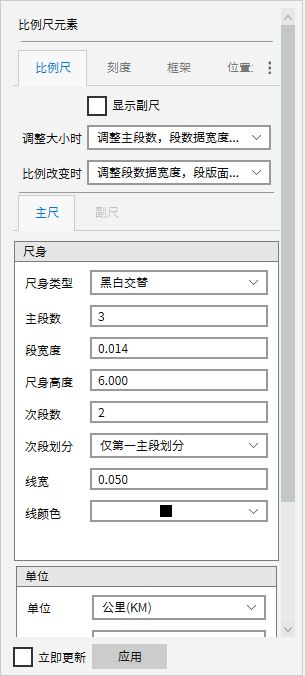
(二)编辑比例尺
#  功能说明
功能说明
将比例尺添加到版面时,其大小、位置和颜色不一定会满足用户的需求。可通过选择比例尺并拖动数据框更改其大小,或拖动至更恰当的位置上;如果需要更改颜色、背景、形状之类的,则通过右键菜单的属性页来完成。
#  操作说明
操作说明
1. 版面视图中,选中比例尺,出现其边框,拖动边框角点更改其大小;或者按住左键不放,拖动至更恰当的位置上;
2. 右键比例尺,弹出属性设置对话框,可以编辑颜色、刻度、样式、位置、边框等。
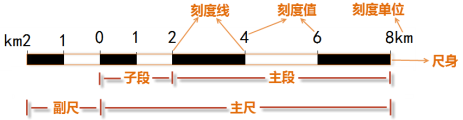
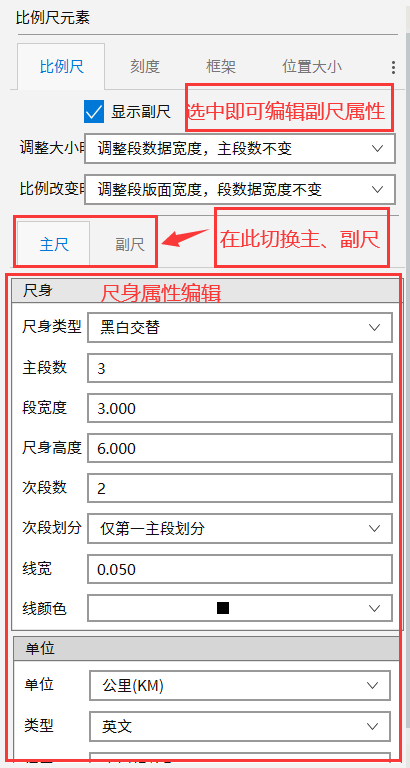
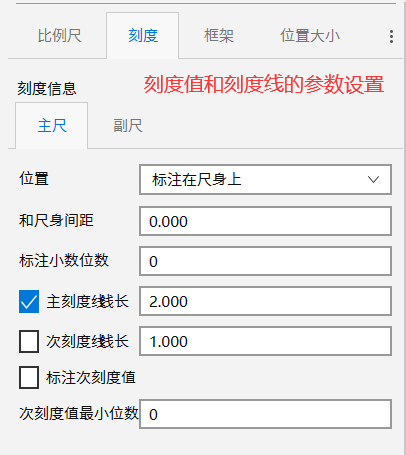
# 文本比例尺
#  操作说明
操作说明
1. 在“版面编辑”面板,点击“文本比例尺”功能项,鼠标变为“+”字;
2. 鼠标点击任意位置,添加文本比例尺,其值与地图的显示比例尺一致;
3. 使用版面编辑工具条中的“选择”功能后单击选中比例尺,可以修改其大小,也可单击右键“删除”或使用del快捷键删除比例尺;
4. 使用版面编辑工具条中的“选择”功能后单击选中比例尺,单击右键“属性”,再属性菜单中查看并自定义比例尺属性;
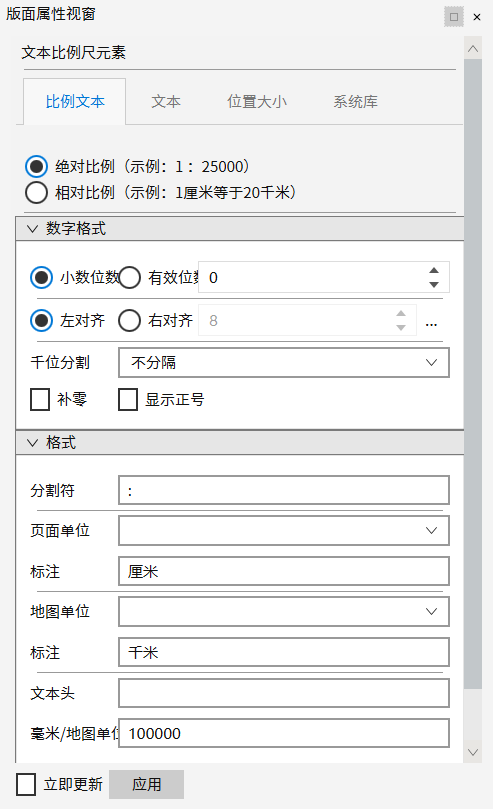
- 【比例文本】:系统提供了“相对比例”和“绝对比例”两种格式:
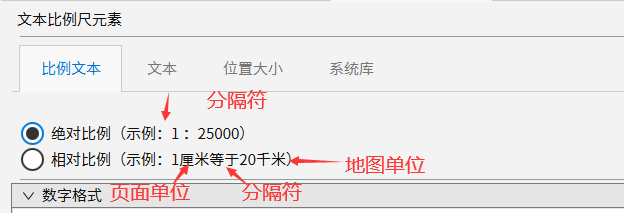
- 【文本】:设置文本比例尺的字体类型、颜色、间距等信息;
- 【位置大小】:设置文本比例尺相对于版面的位置,版面左下角为原点。用户也可拖动文本比例尺元素,调整其在版面中的位置;
- 【系统库】:设置文本比例尺关联的系统库,文本比例尺使用的字体、颜色等信息,均与系统库有关系。